सॅमसंग गॅलेक्सी एस 4 मधून डेटा कसा बॅक अप घ्यावा
लेखक:
John Stephens
निर्मितीची तारीख:
21 जानेवारी 2021
अद्यतन तारीख:
1 जुलै 2024

सामग्री
- पायऱ्या
- कृती 1 Google सर्व्हरवरील अनुप्रयोगांचा बॅक अप घ्या
- पद्धत 2 आपल्या संपर्कांचा सिम / एसडी कार्डवर बॅक अप घ्या
- पद्धत 3 एका SD कार्डवर मीडिया फाइल्सचा बॅक अप घ्या
- कृती 4 विंडोज पीसीवर मीडिया फाइल्सचा बॅक अप घ्या
- कृती 5 मॅकवरील मीडिया फाइल्सचा बॅक अप घ्या
सॉफ्टवेअरच्या गैरकार्यांमुळे आपल्याला आपला वैयक्तिक डेटा आणि मीडिया फायली गमावण्यापासून टाळायचे असल्यास किंवा आपण आपले डिव्हाइस गमावल्यास किंवा चुकीच्या ठिकाणी ठेवल्यास आपल्या सॅमसंग गॅलेक्सी एस 4 चा बॅक अप घेणे महत्वाचे आहे. आपण एकतर Google सर्व्हरमधील आपल्या माहितीचा बॅक अप घेऊन किंवा आपल्या फोल्डर्सला आपल्या सिम कार्ड, एसडी कार्ड किंवा संगणकात हलवून आपल्या गॅलेक्सी एस 4 चा बॅक अप घेऊ शकता.
पायऱ्या
कृती 1 Google सर्व्हरवरील अनुप्रयोगांचा बॅक अप घ्या
-

की दाबा मेनू. मग निवडा सेटिंग्ज. -
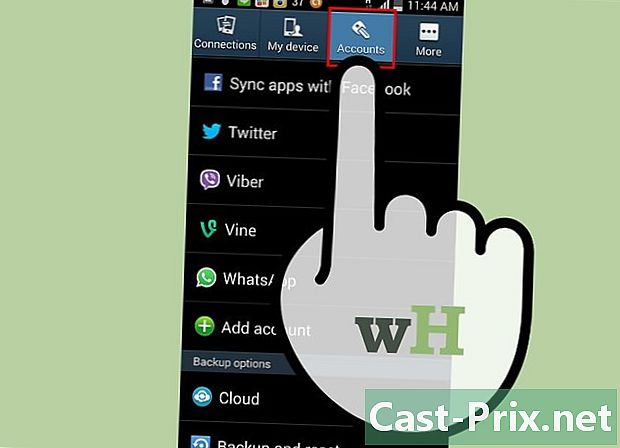
दाबा खाती. मग, पर्यंत खाली जा जतन करा आणि रीसेट करा. -
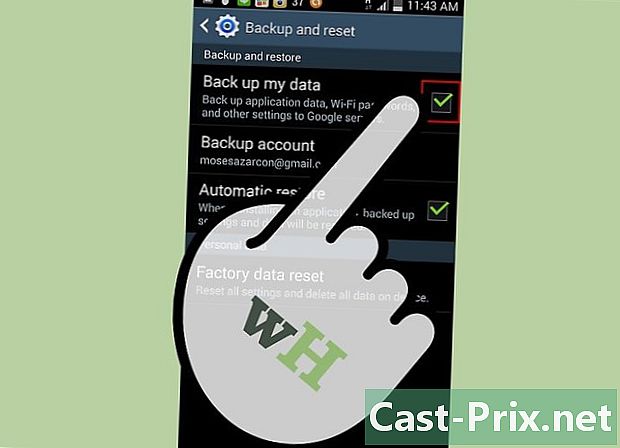
पुढील बॉक्स तपासा माझ्या डेटाचा बॅक अप घ्या. Google स्वयंचलितपणे आपले सर्व बुकमार्क, अॅप्स आणि अन्य डेटा Google सर्व्हरवर संकालित करेल आणि जतन करेल.
पद्धत 2 आपल्या संपर्कांचा सिम / एसडी कार्डवर बॅक अप घ्या
-

की दाबा मेनू. मग, निवडा संपर्क. -
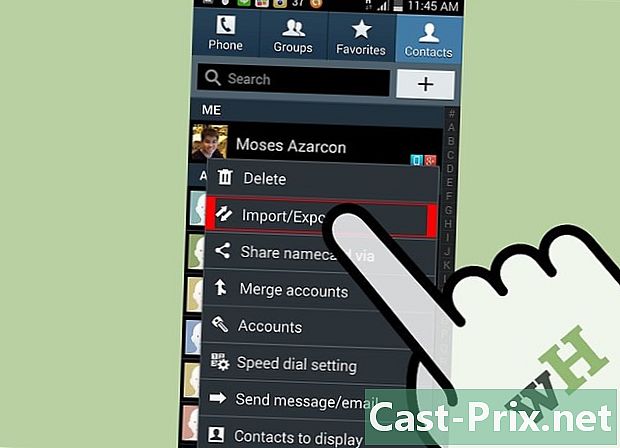
की दाबा मेनू. मग, निवडा आयात / निर्यात. -
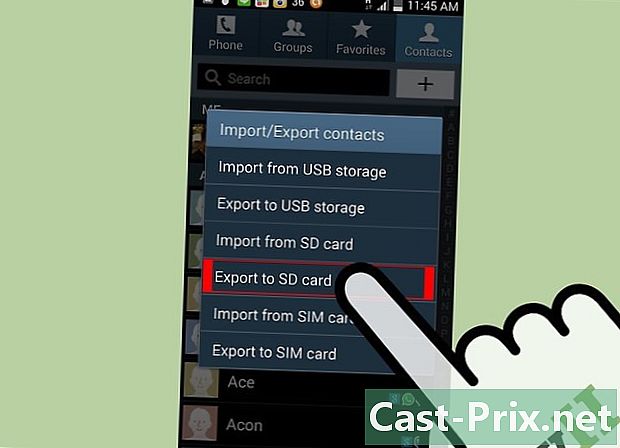
दाबा सिम कार्डवर निर्यात करा किंवा एसडी कार्डवर निर्यात करा. हे आपल्या पसंतीवर अवलंबून असेल. -
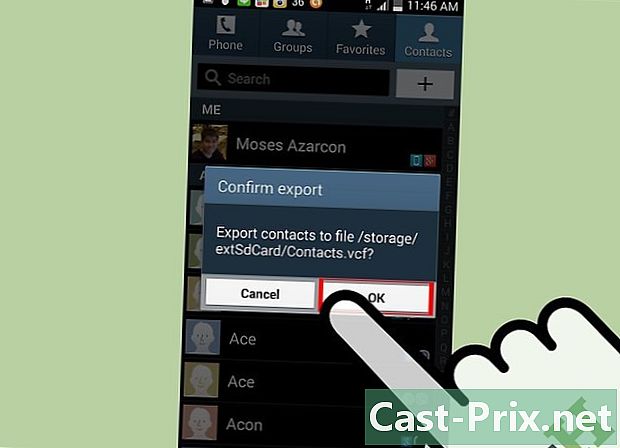
दाबा ओके. तर, आपण पुष्टी कराल की आपण आपले संपर्क निर्यात करू इच्छिता. यानंतर ही कॉपी केली जाईल आणि आपण निवडलेल्या ठिकाणी जतन केली जाईल.
पद्धत 3 एका SD कार्डवर मीडिया फाइल्सचा बॅक अप घ्या
-
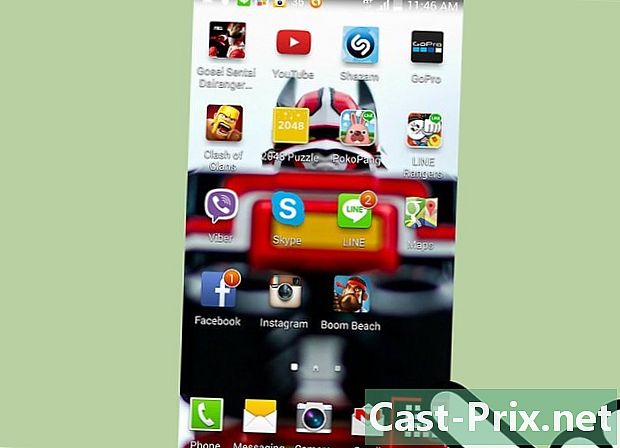
दाबा अनुप्रयोग. कमांड आपल्या सॅमसंग गॅलेक्सी एस 4 च्या होम स्क्रीनवर आहे. -
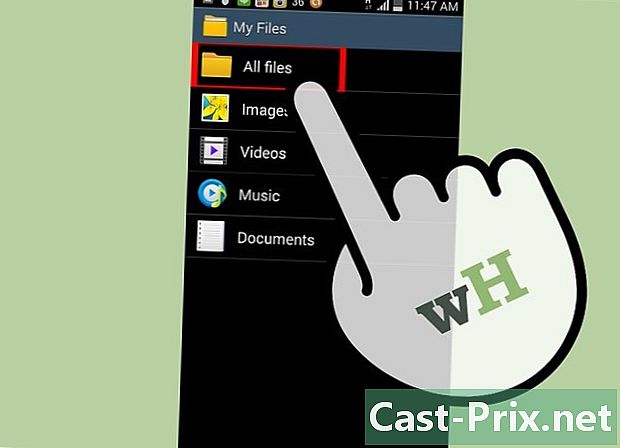
दाबा माझ्या फायली. मग पुढे सर्व फायली. -
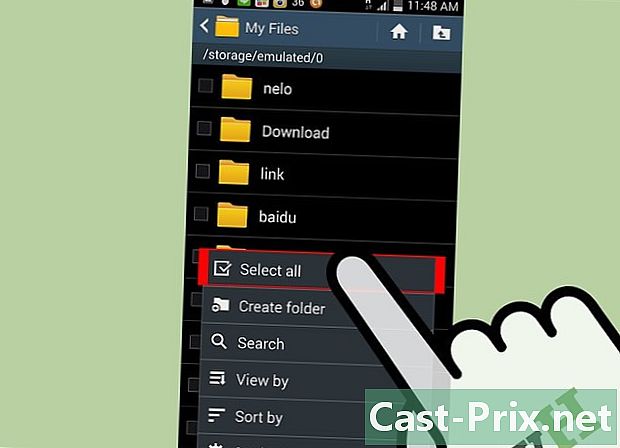
की दाबा मेनू आणि निवडा सर्व निवडा. -
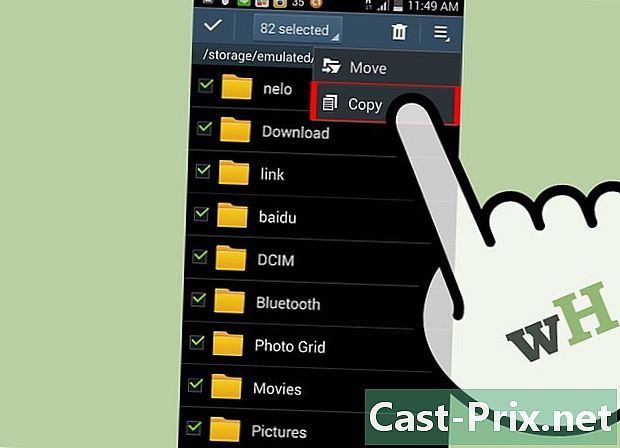
की दाबा मेनू. मग, निवडा प्रत. -
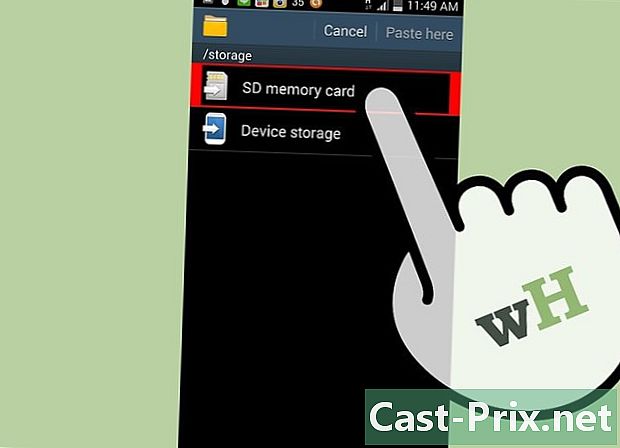
दाबा एसडी मेमरी कार्ड. -
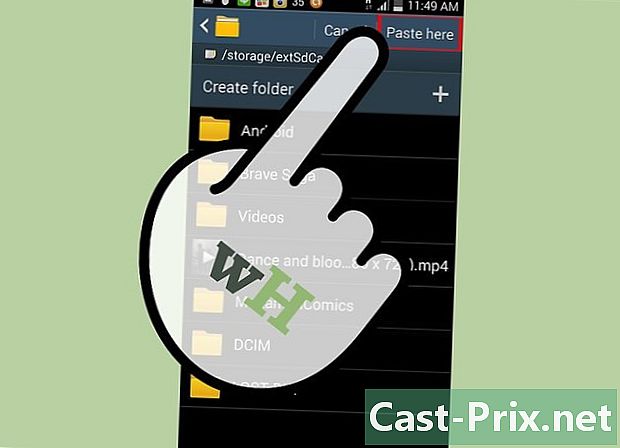
दाबा येथे पेस्ट करा. आपल्या सर्व मल्टीमीडिया फायली आपल्या एसडी कार्डवर कॉपी केल्या जातील.
कृती 4 विंडोज पीसीवर मीडिया फाइल्सचा बॅक अप घ्या
-

आपल्या संगणकावर USB केबलने गॅलेक्सी एस 4 कनेक्ट करा. -
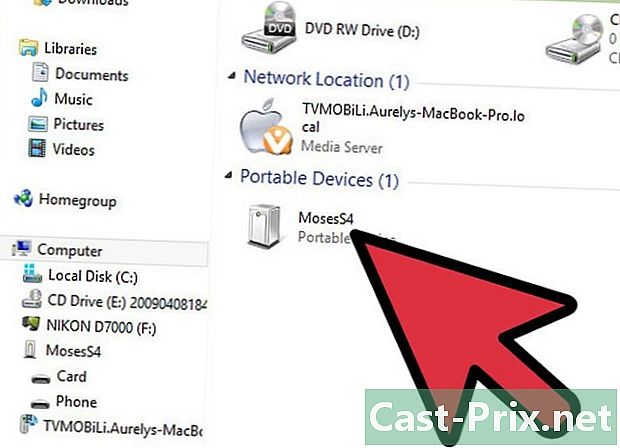
आपल्या संगणकाची दीर्घिका एस 4 ओळखण्याची प्रतीक्षा करा. पॉपअप विंडो स्वयंचलित अंमलबजावणी जेव्हा Windows आपले डिव्हाइस ओळखते तेव्हा आपल्या स्क्रीनवर दिसून येईल.- फोन लॉक केलेला नाही हे तपासा. आपल्याला हे करावे लागेल खासकरून आपल्याकडे संकेतशब्द किंवा विशिष्ट कॉन्फिगरेशन असल्यास, अन्यथा डिव्हाइस आपल्याला पीसीवरील फोल्डर्स पाहण्याची परवानगी देणार नाही.
-
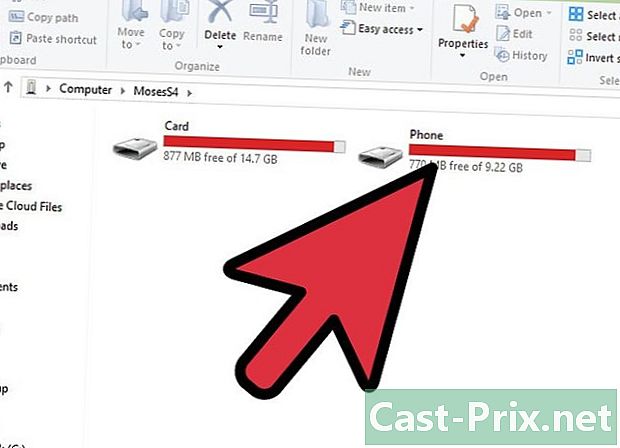
निवडा फायली पाहण्यासाठी मोबाइल डिव्हाइस उघडा. -
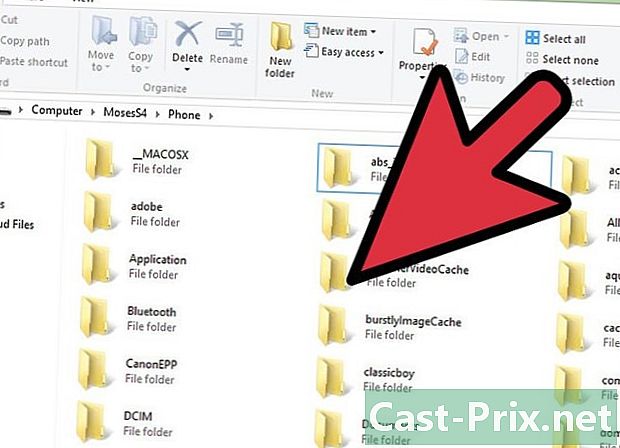
आपल्या डिव्हाइसच्या नावावर क्लिक करा. विंडोच्या नेव्हिगेशन उपखंडात आहे. -
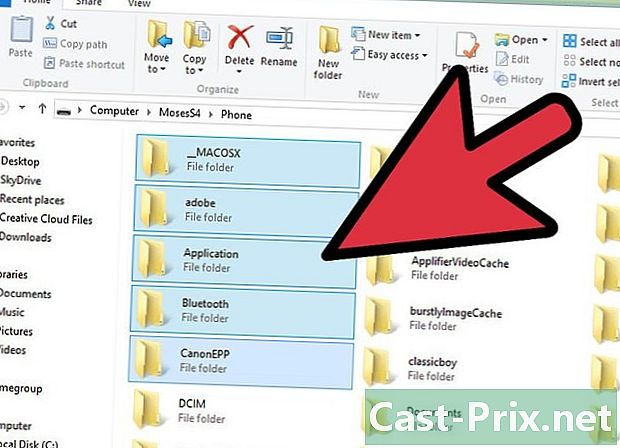
आपण बॅक अप घेऊ इच्छित फाइल्स निवडा. नंतर, त्यांना आपल्या संगणकावर इच्छित ठिकाणी ड्रॅग करा. -
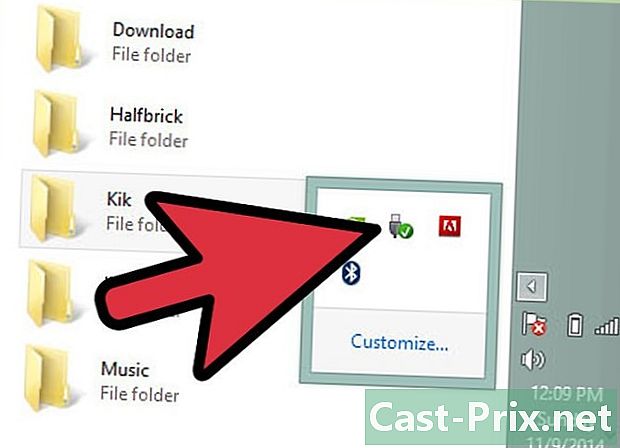
आपल्या गॅलेक्सी एस 4ला आपल्या संगणकावरून डिस्कनेक्ट करा. आपण आपल्या फायली हलविणे समाप्त केल्यावर USB केबल देखील प्लग करा.
कृती 5 मॅकवरील मीडिया फाइल्सचा बॅक अप घ्या
-
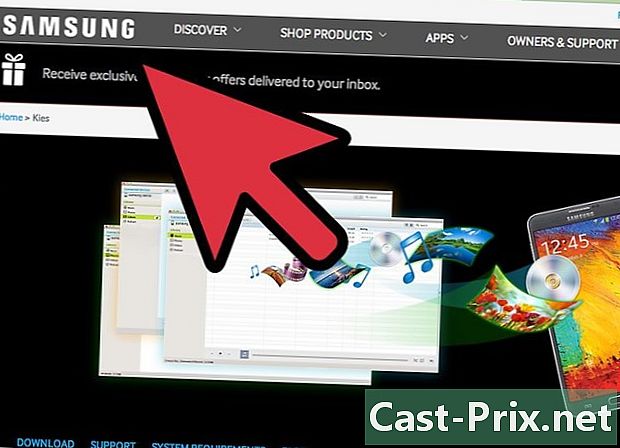
सॅमसंग किजच्या अधिकृत वेबसाइटला भेट द्या. येथे पत्ता आहे: http://www.samsung.com/en/support/usefulsoftware/KIES//. -
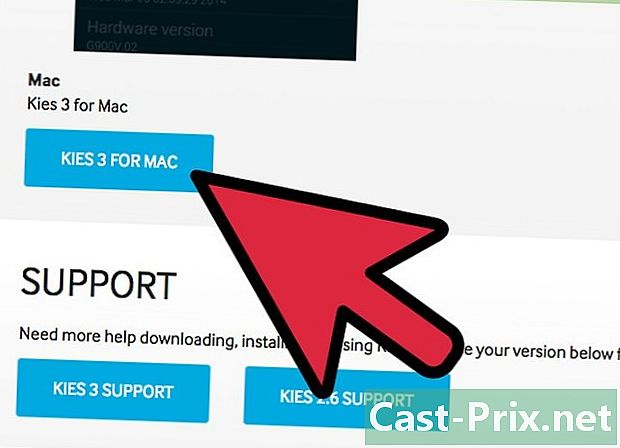
मॅकसाठी डाउनलोड पर्याय निवडा. आपण आपले डिव्हाइस आणि आपल्या संगणकात फायली स्थानांतरित करण्यासाठी सॅमसंग किज सॉफ्टवेअर आवश्यक आहे. -

आपल्या संगणकावर USB केबलद्वारे गॅलेक्सी एस 4 कनेक्ट करा. -
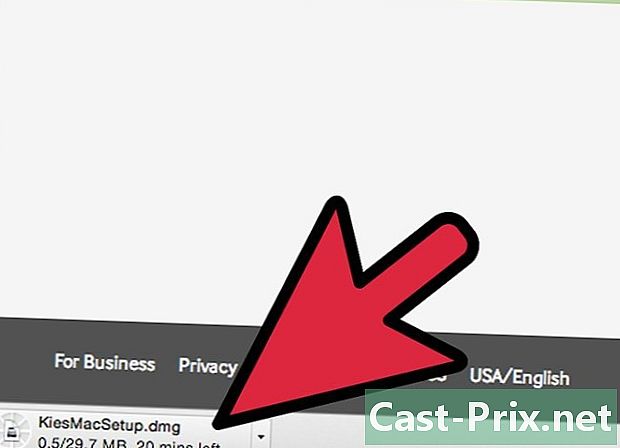
आपल्या संगणकावर सॅमसंग किज सॉफ्टवेअर लाँच करा. अद्याप मृत नसल्यास हे आवश्यक आहे. - टॅबवर क्लिक करा बॅकअप / पुनर्संचयित सॅमसंग किज मध्ये.
- पुढील बॉक्स चेक करा सर्व आयटम निवडा.
- यावर क्लिक करा जतन. आपल्या मीडिया फाइल्स सॅमसंग कीजद्वारे आपल्या संगणकात जतन केल्या जातील.
-

आपल्या गॅलेक्सी एस 4ला आपल्या संगणकावरून डिस्कनेक्ट करा. त्यानंतर, आपण आपल्या डेटाचा बॅक अप समाप्त केल्यानंतर यूएसबी केबल काढा.

